كيفية حذف البريد الإلكتروني المرسل؟ كيفية إرجاع البريد الإلكتروني المرسل في اوت لوك و ياهو و جيميل
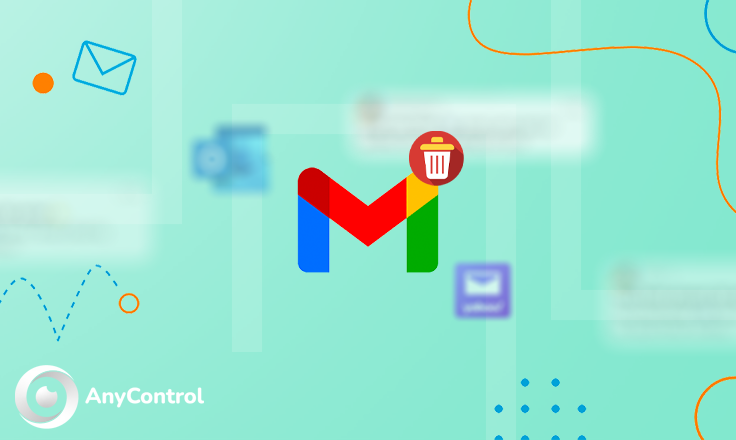
ألا تكره ذلك عندما تجلس وتكتب بريدًا إلكترونيًا رائعًا وتضغط على زر "إرسال" ثم تدرك فجأة أنك أرسلته إلى العنوان الخطأ؟ ولا يهم عميل البريد الإلكتروني الذي تستخدمه ، سواء كان جيميل أو اوت لوك أو ياهو؛
باستخدام ميزة جيميل الرائعة، لديك ما يصل إلى 30 ثانية للعثور على خطأ أو خطأ إملائي أو حتى المستلم الخاطئ وإرساله قبل أن يصل إلى صندوق بريد المستلم. هذه الثلاثين ثانية ستمنع المستلم من رؤية خطأك. في هذه المقالة أجبنا على سؤال كيفية حذف البريد الإلكتروني المرسل. ابقى معنا.
كيفية استدعاء البريد في جيميل؟
إذا لاحظت وجود خطأ في البريد الإلكتروني المرسل، فيمكنك بسهولة إعادة البريد الإلكتروني المرسل في جيميل. في هذا القسم، سنناقش أيضًا كيفية إلغاء رسالة بريد إلكتروني مرسلة، ولكن لديك 30 ثانية فقط للقيام بذلك.
لمعرفة كيفية حذف البريد الإلكتروني المرسل، اتبع الخطوات التالية:
قم بتسجيل الدخول إلى حساب جيميل الخاص بك
أولاً، تأكد من تسجيل الدخول إلى حساب جيميل الخاص بك وأن صندوق الوارد الخاص بك مرئي بالكامل.
انقر على "Settings"
في الزاوية العلوية اليمنى من البريد الوارد، انقر فوق أيقونة الإعدادات. ومن هناك، انقر على خيار "See all Settings".
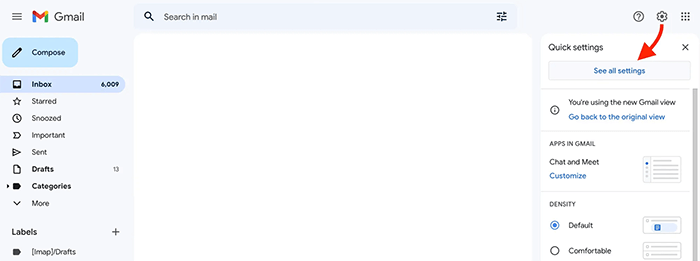
ابحث عن "Undo Send" في علامة التبويب "General"
بمجرد الدخول إلى الإعدادات، سترى العديد من الخيارات ضمن علامة التبويب "General". استخدم القائمة المنسدلة "Undo Send" لتحديد فترة التراجع المطلوبة - يمكنك اختيار 5 أو 10 أو 20 أو 30 ثانية.
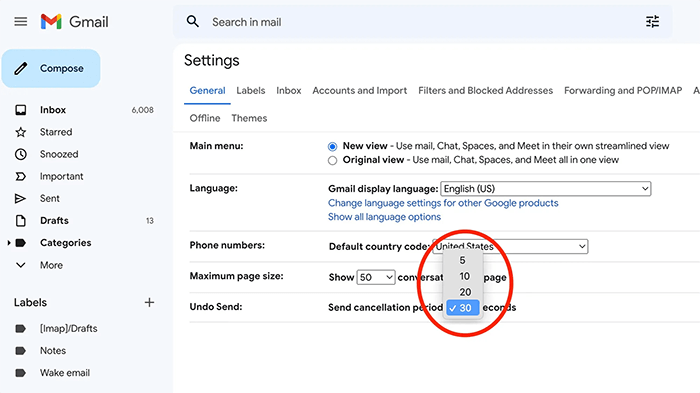
🟢 ذات صلة: كيفية استعادة مكالمات هاتف ايفون و اندرويد المحذوفة؟
حفظ التغييرات
بعد تحديد الفترة الزمنية لإلغاء الاشتراك، انتقل إلى أسفل قائمة "General settings" ثم انقر على "Save Changes".
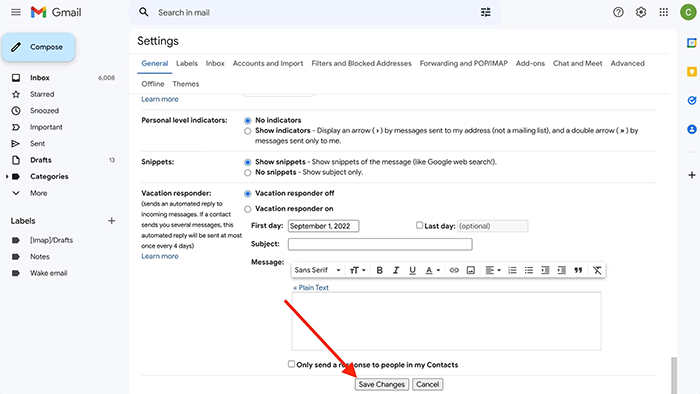
قم بتجريبه
بمجرد حفظ تغييراتك والشعور بأنك منحت نفسك وقتًا كافيًا (والذي يمكنك تغييره في أي وقت عن طريق تكرار الخطوات المذكورة أعلاه)، اكتب مسودة بريد إلكتروني وقبل إرسال البريد الإلكتروني تأكد من أن الميزة تعمل.
بمجرد الإرسال، سيظهر لك إشعار "Message Sent" في الركن الأيسر السفلي من الشاشة. يجب أن يكون هناك مفتاح "Undo" على الجانب الأيمن من النص.

قم بتصحيحه قبل إرسال الرسالة الفعلية
عندما تقوم بتغيير خيار "Undo"، سيتم إلغاء البريد الإلكتروني المرسل وسيظهر مرة أخرى كنافذة مسودة، في انتظار التحرير وإعادة الإرسال.
من المهم أن تتذكر أنه من الأفضل التعود على تدقيق رسائل البريد الإلكتروني. قبل الضغط على "send"، خذ ثانية أو ثانيتين إضافيتين للتحقق مرة أخرى من الأسماء والأماكن والتواريخ والأوقات المهمة. كحل أخير، اعلم أن لديك دائمًا خيار "Undo" لمدة 30 ثانية.
كيفية استدعاء رسائل البريد الإلكتروني في اوت لوك؟
باتباع الخطوات أدناه، يمكنك حذف البريد الإلكتروني المرسل في اوت لوك. سترى أيضًا لماذا قد لا يكون إرجاع البريد الإلكتروني المرسل هو أفضل خيار لك، وما يجب عليك فعله بدلاً من ذلك. لقد كان لدينا جميعًا هذا الشعور السيئ بعد إرسال بريد إلكتروني إلى الشخص الخطأ والمبالغة في الكشف والقلق بشأن رسالتنا الخاطئة. والخبر السار هو أن حذف البريد الإلكتروني المرسل في اوت لوك و جيميل ليس بالأمر الصعب.
يسمح لك مايكروسوفت أوت لوك بإلغاء رسالة بريد إلكتروني لمدة تصل إلى 120 دقيقة بعد إرسالها وتحرير البريد الإلكتروني المرسل في أوت لوك. يمكنك ببساطة إلغاء إرسال البريد الإلكتروني وإزالته من البريد الوارد للمستلم. أو يمكنك تعديله برسالة جديدة. إذا كنت قلقًا بشأن رسالة أرسلتها للتو، فإليك كيفية حذف بريد إلكتروني مرسل في أوت لوك:
1. في شريط القائمة الأيسر، ابحث عن مجلد "Sent Messages"

2. ابحث عن البريد الإلكتروني المطلوب.
3. انقر نقرًا مزدوجًا فوق الرسالة الأصلية لفتحها في نافذة جديدة.
4. في الجزء العلوي الأيسر من الرسالة، حدد File > Info.

5. الآن حدد "Message Resend and Recall" ثم "Recall This Message".
6. تأكد من اختيار حذف النسخ غير المقروءة من هذه الرسالة.
7. حدد أيضًا خيار "...Tell me if recall".
8. انقر على "OK".
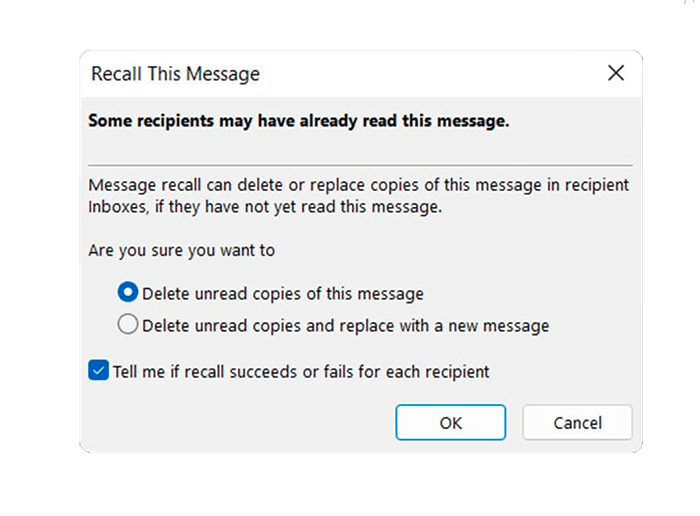
🟢 ذات صلة: هل من الممكن اختراق جیمیل وتسجيل الدخول إلى حسابات جوجل الخاصة بأشخاص آخرين؟
تعديل البريد الإلكتروني المرسل في اوت لوك
قد ترغب في إلغاء البريد الإلكتروني العشوائي واستبداله برسالة جديدة. قد ترغب أيضًا في إرفاق ملف أو إصلاح خطأ أو إعادة كتابة رسالتك بنبرة أكثر ودية. يمكنك استبدال بريد اوت لوك الإلكتروني بإصدار آخر مثل هذا:
1. ابحث عن مجلد "Sent Mail" في القائمة اليسرى.

2. انقر نقرًا مزدوجًا على البريد الإلكتروني الذي تريد إرجاعه، والذي سيتم فتحه في نافذة جديدة.
3. في الجزء العلوي الأيمن من نافذة الرسالة، حدد "Info".

4. حدد خيار "Message Resend and Recall" ثم "Resend This Message".
5. تحرير نص الرسالة.
6. انقر على خيار "Send".
حذف البريد الإلكتروني الذي أرسلته ياهو
يعد حذف البريد الإلكتروني المرسل من ياهو أمرًا صعبًا بعض الشيء. وفي عام 2016، قررت شركة ياهو تلبية احتياجات المستخدمين من خلال تقديم خاصية "Unsend" في تطبيقاتها "Yahoo Mail" على أندرويد وآيفون. لذا، إذا كنت تستخدم بريد ياهو الإلكتروني وكنت قلقًا بشأن إرسال رسائل بريد إلكتروني خاطئة، فلا تقلق بعد الآن لأن ياهو قد قدمت الحل أخيرًا. ولكن من الضروري أن تتصل بجهازك المحمول لأن سطح المكتب لا يدعم هذه الميزة حتى الآن.
اتبع الخطوات أدناه لحذف بريد ياهو الإلكتروني المرسل:
1. أولاً، افتح تطبيق "Yahoo Mail" على جهاز أندرويد أو ايفون الخاص بك.
2. قم بتسجيل الدخول إلى بريدك الإلكتروني على الياهو. في الصفحات التالية، أدخل عنوان البريد الإلكتروني وكلمة المرور الخاصين بك على ياهو.
3. بعد ذلك، اضغط على أيقونة القلم الأرجواني الموجودة في أعلى يمين شاشة جهازك المحمول.
4. في هذه الخطوة، يمكنك أيضًا كتابة عنوان البريد الإلكتروني للمستلم والموضوع. تأكد من إدخال كافة الحقول، باستثناء تلك الاختيارية. بعد كتابة البريد الإلكتروني وملء الحقول، اضغط على "send" في الجزء العلوي الأيمن من الشاشة.

5. الآن هذا هو الجزء الذي يجب أن تكون فيه سريعًا. في اللحظة التي تضغط فيها على "send" ويكون البريد الإلكتروني في طريقه إليك، سيظهر شريط في أسفل يسار الشاشة. سترى خيار "Undo" في الشريط. انقر لإلغاء عملية إرسال البريد الإلكتروني، ولكن تذكر أنه عليك الإسراع لأنه لديك 5 ثوانٍ فقط لإلغاء البريد الإلكتروني.
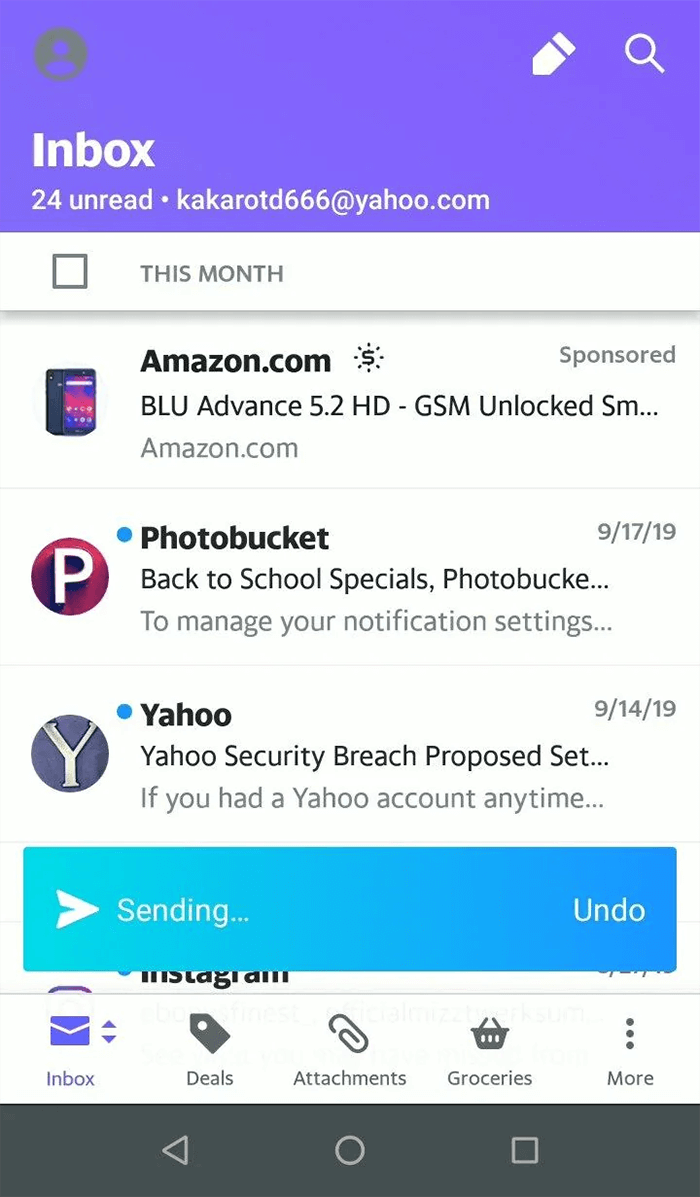
كيف نفهم أن إعادة البريد الإلكتروني المرسل تم بشكل صحيح؟
هل استرجعت البريد الإلكتروني المحذوف في اوت لوك أو ياهو أو جيميل؟ الإجابة ليست واضحة 100%. تحدد عوامل مختلفة ما إذا كنت ناجحًا في إعادة البريد الإلكتروني المرسل أم لا.
هل تم استرداد البريد الإلكتروني بنجاح أم أنه لا يزال بإمكان المستلم قراءته؟ تلعب إعدادات البريد الإلكتروني للمستلم دورًا. إذا قام الشخص الذي يتلقى البريد الإلكتروني في اوت لوك بتشغيل المعالجة التلقائية، فسيتم حفظ كل من البريد الإلكتروني الأصلي الذي أرسلته والبريد الإلكتروني المحذوف في صندوق الوارد الخاص به. يعتمد نجاح البريد الإلكتروني غير المرسل أم لا على ما إذا كان المستلم يقرأ البريد الإلكتروني أم لا. إذا قام المستلم بضبط إعدادات معينة على هاتفه، فلن يؤدي ذلك إلى حذف البريد الإلكتروني الموجود في صندوق الوارد الخاص بالمستلم. على سبيل المثال، قام الشخص الذي تلقى البريد الإلكتروني بتغيير إعدادات جيميل الخاصة به لحفظ رسائل البريد الإلكتروني الأصلية واستعادتها في مجلدات منفصلة. ونتيجة لذلك، ستفشل محاولة حذف البريد الإلكتروني المرسل.
كلمة أخيرة
تعد إعادة البريد الإلكتروني المرسل عملية بسيطة يمكن أن تقلل من المشكلات المحتملة. تعرف على هذه الطريقة واستخدمها إذا لزم الأمر. من خلال القيام بذلك، يمكنك تجنب عبء الشرح للأشخاص سبب سوء صياغة بريدك الإلكتروني. ومع ذلك، يرجى ملاحظة ما يلي: كن أكثر حذرًا عند كتابة رسائل البريد الإلكتروني وإرسالها. هذه بلا شك الطريقة الأسهل.
الأسئلة المتداولة
إذا كانت هناك رسالة بريد إلكتروني في سلة المهملات أو مجلد الرسائل غير المرغوب فيها لأكثر من 30 يومًا، فسيقوم جيميل تلقائيًا بحذف رسائل البريد الإلكتروني هذه. بخلاف ذلك، سيتعين عليك حذف رسائل البريد الإلكتروني يدويًا بنفسك.
تتيح لك ميزة الارتداد في جيميل حذف رسالتك خلال فترة تتراوح بين 5 إلى 30 ثانية قبل وصولها رسميًا إلى البريد الوارد للمستلم.
عادةً ما تكون هناك مهلة تتراوح بين 5 و30 ثانية قبل أن تتمكن من مسحها.
اقرأ آخر الأخبار حول التكنولوجيا ومنصة التواصل الاجتماعي وأسلوب الحياة في هذا القسم.
تعرف على كيفية القيام بأي شيء من خلال البرامج التعليمية خطوة بخطوة وأدلة الصور في هذا القسم.
يتم نشر النصائح والحيل واختراقات الوسائط الاجتماعية في هذا القسم بانتظام لتحسين تجربتك عند استخدام التكنولوجيا.
إدارة الموظفين إنها جزء أساسي من إدارة الموارد البشرية. تشير استراتيجيات إدارة الموظفين إلى تنظيم العديد من العمليات بحيث تساهم الإجراءات في نجاح الشركة. تعرف على كل ما تحتاج لمعرفته حول الإشراف على الموظفين وتوجيههم لتحقيق الكفاءة في الأداء في قسم إدارة الموظفين.
تعرف على قواعد الأمان على الإنترنت وما لا يجب فعله على الإنترنت من خلال قراءة مقالات هذا القسم.
تعرف على كيفية عمل روت لهاتفك الذكي الذي يعمل بنظام Android من خلال البرامج التعليمية خطوة بخطوة وأدلة الصور.
اكتشف البرامج التعليمية المنتظمة والمجانية وابدأ في التعلم أو تحسين مهاراتك في استخدام التكنولوجيا ومنصات التواصل الاجتماعي.
يمكنك تنزيل برامج التشغيل والبرامج اللازمة لعمل روت وتغيير ROM لهواتف Android والأجهزة الأخرى من هذا القسم.
في هذا القسم، اكتشف أحدث الطرق لكسب المال عبر الإنترنت باستخدام الإنترنت والهواتف المحمولة.
من خلال المقالات في هذا القسم، ابقَ على اطلاع بأحدث وأربح عمليات الإيردروب للعملات الرقمية وكيفية الحصول عليها.
الدليل الخاص بتثبيت وتفعيل تطبيق اني كنترل على الأجهزة بموديلات مختلفة موجود في هذا القسم